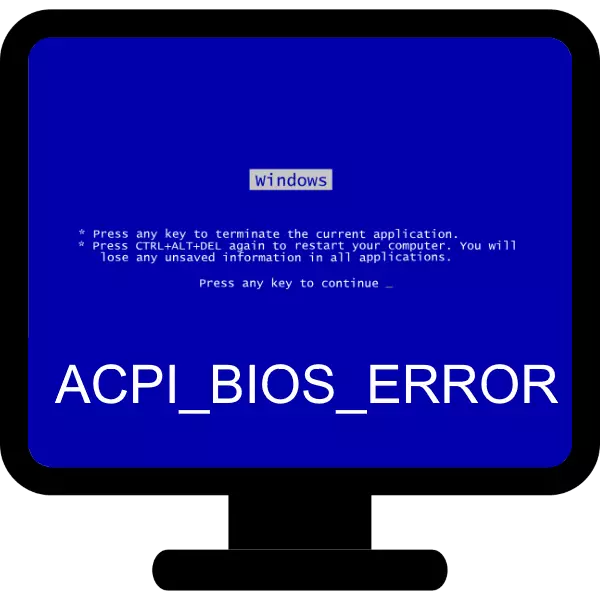
Windows 운영 체제가있는 컴퓨터에서 발생하는 가장 불쾌한 오류 중 하나는 "acpi_bios_error"텍스트가있는 BSOD입니다. 오늘 우리는이 실패를 제거하도록 소개하고 싶습니다.
ACPI_BIOS_ERROR를 제거하십시오.
고려 중이는 문제는 여러 가지 이유로 발생하며 OS의 드라이버 나 위반 문제와 같은 소프트웨어 오류가 있으며 마더 보드 하드웨어 오류 또는 구성 요소로 끝납니다. 결과적으로, 오류를 다루는 방법은 그것의 징후의 원인에 달려 있습니다.방법 1 : 운전자 충돌 제거
고려중인 오류의 가장 가능성있는 프로그램 원인은 드라이버의 충돌입니다. 예를 들어 두 버전, 서명 및 서명되지 않거나 운전자가 웬일인지 손상되었습니다. 그러한 상황에서는 체인을 찾아서 제거해야합니다. 시스템이로드되고 정상적으로 작동 할 수있는 경우에만 절차가 가능합니다. BSOD "Works"가 지속적으로, 시스템에 대한 액세스가 작동하지 않으면 성능을 복원하는 방법을 사용할 가치가 있습니다.
수업 : Windows 복원
드라이버를 확인하는 절차는 Windows 10의 예에서 표시됩니다.
- 시스템을 "안전 모드"로로드하십시오. 아래 링크를 사용하는 지침은 어떤 지시가 도움이됩니다.

자세히보기 : Windows에서 "안전 모드"로가는 방법
- 그런 다음 Win + R 키의 조합으로 Win + R 키를 열고 응용 프로그램 문자열의 워드 검증자가 확인되고 확인 버튼을 클릭합니다.
- 드라이버 체크 도구가 나타나고 "비표준 매개 변수 생성 ..."옵션을 확인한 다음 "다음"을 클릭하십시오.
- "자원 부족의 에뮬레이션"항목을 제외하고 계속 옵션을 적어두고 계속하십시오.
- 여기서 "자동으로 부호없는 드라이버를 선택"옵션을 강조 표시하고 "다음"을 클릭하고 기기를 다시 시작하십시오.
- 서비스 소프트웨어에 문제가있는 경우 문제 해결 (실패한 모듈의 번호와 이름) 문제 해결에 필요한 데이터가 표시되는 데이터가 표시되는 데이터가 표시됩니다. 기록하고 인터넷에서 검색을 사용하여 결함이있는 소프트웨어의 제휴를 정확하게 결정하십시오. BSOD가 자체적으로 표시되지 않은 경우 3-6 단계를 다시 누르고 있지만 이번에는 6 단계에서 "목록에서 드라이버를 선택하십시오"를 선택하십시오.

소프트웨어 목록에서 "Microsoft Corporation"이 제공자로 표시된 모든 위치 반대 상자를 확인하고 드라이버 검사 절차를 반복하십시오.
- "Device Manager"를 통해 실패한 드라이버를 삭제할 수 있습니다.이 스냅인을 열면 원하는 장비의 속성을 호출하고 드라이버 탭으로 이동하여 삭제 버튼을 클릭하십시오.

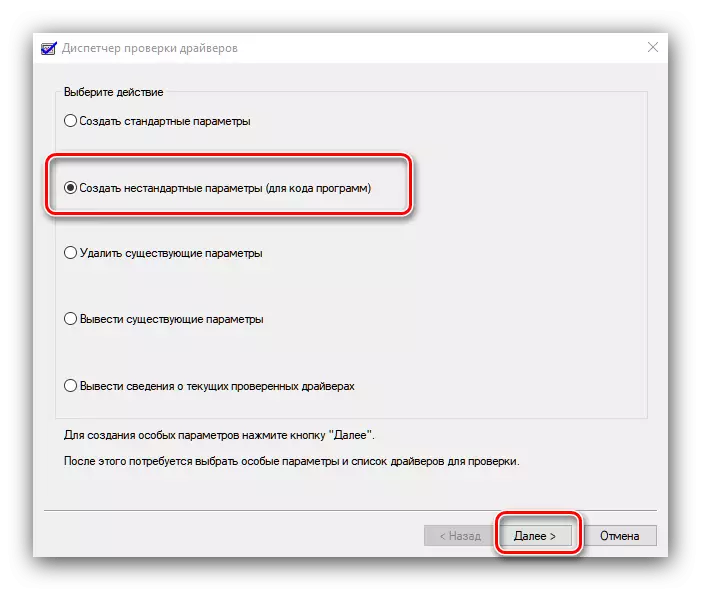
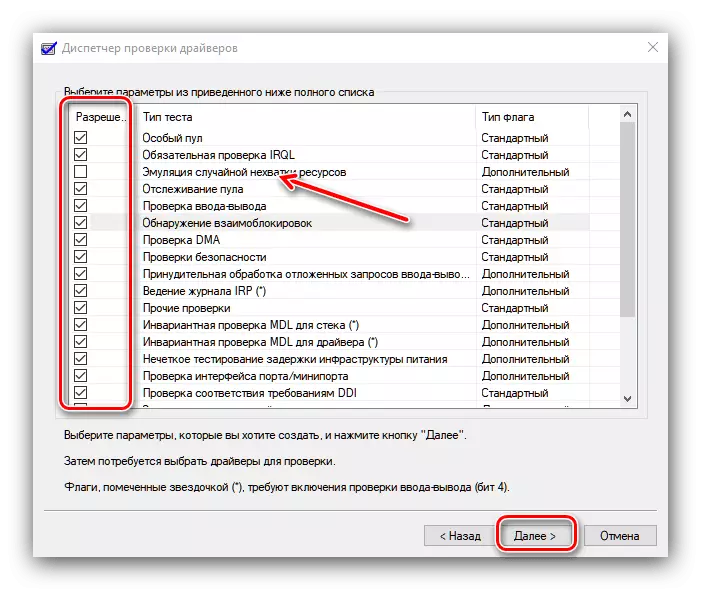


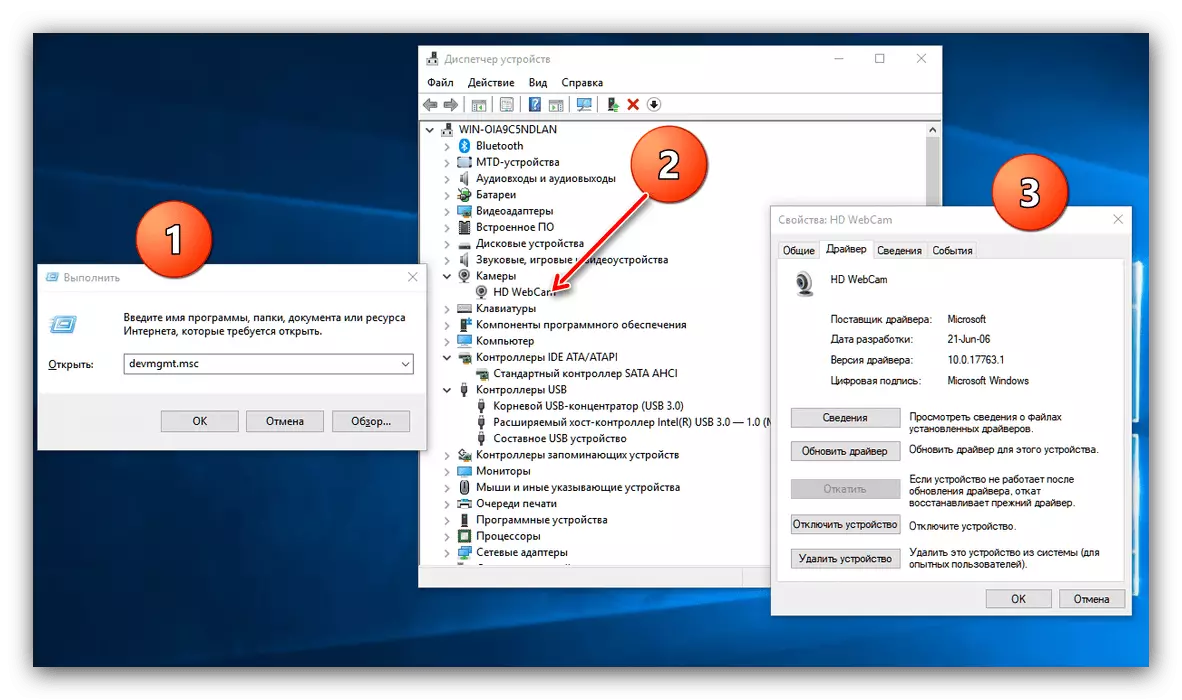
ACPI_BIOS_ERROR의 표시 원인이 드라이버 였으면 위의 단계는 이들을 제거하는 데 도움이됩니다. 문제가 관찰되거나 수표가 실패가 표시되지 않으면 - 더 읽기를 참조하십시오.
방법 2 : BIOS 업데이트
종종, 문제는 BIOS 자체로 인해 발생합니다. 많은 버전은 ACPI 모드를 지원하지 않으며 지정된 오류가 발생하는 이유입니다. 마더 보드 펌웨어는 제조업체가 최신 개정판에서 오류를 제거하고 새로운 기능을 입력 할 때 정기적으로 업데이트하는 것이 바람직합니다.

자세히보기 : BIOS를 업데이트하는 방법
방법 3 : BIOS 매개 변수 설정
또한 문제는 "마더 보드"에 대한 잘못된 설정이 종종 있습니다. - 호환되지 않는 값의 일부 추가 전원 옵션은 ACPI_BIOS_Error 픽업을 유발합니다. 가장 좋은 옵션은 올바른 매개 변수를 설정하거나 공장에 값을 재설정합니다. 아래 링크의 지시 사항은이 작업을 올바르게 수행하는 데 도움이됩니다.

자세히보기 : ACPI 용 BIOS를 구성하는 방법
방법 4 : RAM 수표
RAM 모듈의 문제로 인해 실패한 실패가 나타날 수 있습니다. 오류의 발생은 종종 널빤지 중 하나의 첫 번째 징후로 꺼집니다. 이 문제를 제거하기 위해 RAM은 가이드에서 제안 된 방법 중 하나를 확인할 가치가 있습니다.
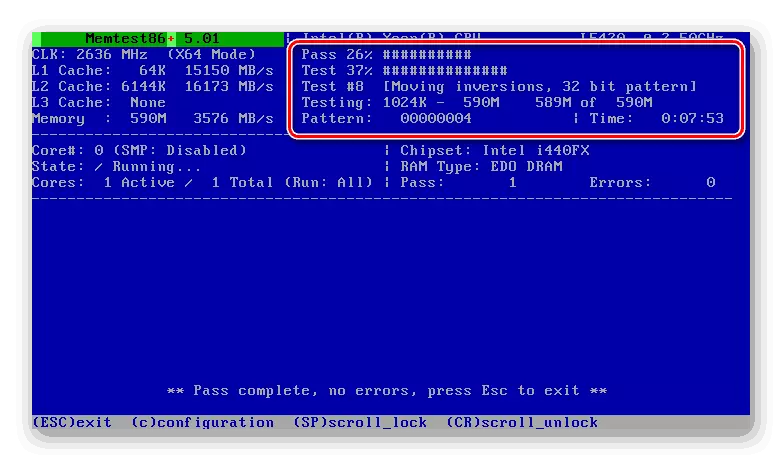
수업 : 오류를 위해 RAM을 확인하는 방법
결론
ACPI_BIOS_ERROR 오류는 여러 가지 다른 이유로 소프트웨어 또는 하드웨어로 표시됩니다. 이는 보편적 제거 방법이없는 이유입니다. 가장 극단적 인 경우 운영 체제를 다시 설치해 볼 수 있습니다.
